 Accueil
>
Conseils et astuces sur PowerPoint
> Comment Réaliser une Voix Off dans Google Slides ?
Accueil
>
Conseils et astuces sur PowerPoint
> Comment Réaliser une Voix Off dans Google Slides ?
Les grands organismes du monde entier s'efforcent d'adopter des présentations quotidiennes qui aident les employés de bureau à se tenir au courant de leurs responsabilités et de leurs missions. L'utilisation de présentations, depuis qu'elle est courante, requiert de la créativité pour éviter la monotonie, ce qui entraîne la nécessité d'ajouter différentes sources de médias qui confèrent un sentiment de créativité et d'implication aux utilisateurs. Cet article est consacré à l'introduction de l'utilisation de la voix-off dans Google Slides et fournit un guide connexe expliquant la méthode à suivre pour faire une voix-off dans Google Slides.
Comment Ajouter une Voix Off à Google Slides ?
Google Slides ne dispose peut-être pas d'un outil d'enregistrement audio intégré, mais il peut tout de même être utilisé pour ajouter simplement une voix off enregistrée sur n'importe quelle diapositive de présentation, selon les besoins. Pour comprendre la méthode permettant d'ajouter une voix off à Google Slides, vous devez suivre le guide fourni ci-dessous :
1ère Étape. Téléverser des Fichiers Audio sur le Drive
Comme Google Slides ne dispose pas de la possibilité d'enregistrer directement des voix, vous pouvez simplement importer la voix enregistrée depuis n'importe quelle autre plateforme sur Google Drive.
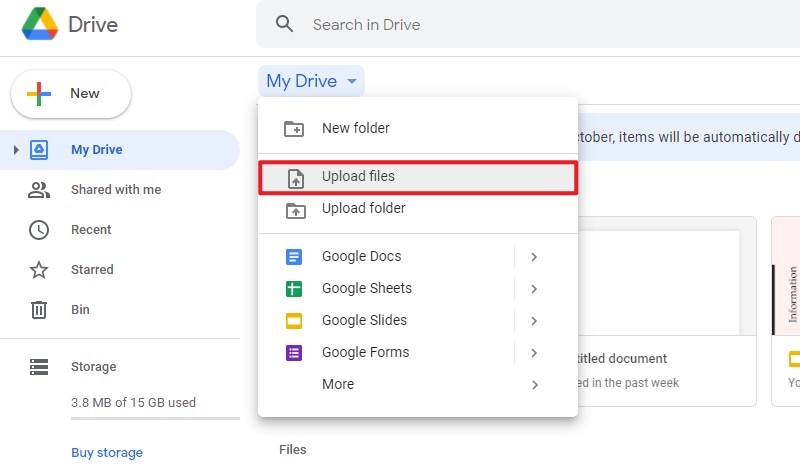
2ème Étape. Ajouter l'Audio
Vous devez accéder à Google Slides et importer les diapositives de présentation nécessaires pour ajouter l'enregistrement de la voix-off. Après avoir ouvert le fichier, accédez à l'onglet "Insertion" dans la barre d'outils en haut de la page et choisissez l'option "Audio" dans le menu déroulant. Vous pouvez ensuite parcourir les fichiers dans une nouvelle fenêtre.
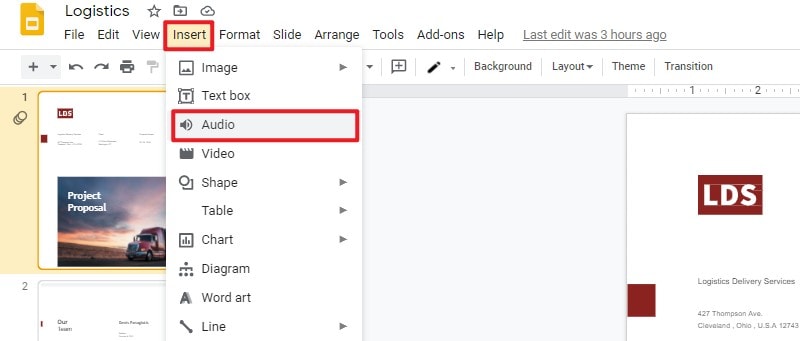
3ème Étape. Configurer les Paramètres Audio
Une icône de haut-parleur apparaît sur les diapositives après l'ajout de l'audio, vous pouvez cliquer dessus et procéder à la configuration de ses paramètres. Après avoir sélectionné l'audio, allez dans l'onglet " Mise en forme " pour sélectionner l'option " Options de Mise en forme ". Cela vous permet de survoler des options telles que la lecture automatique, la lecture en boucle ou le réglage de l'affichage des boutons.
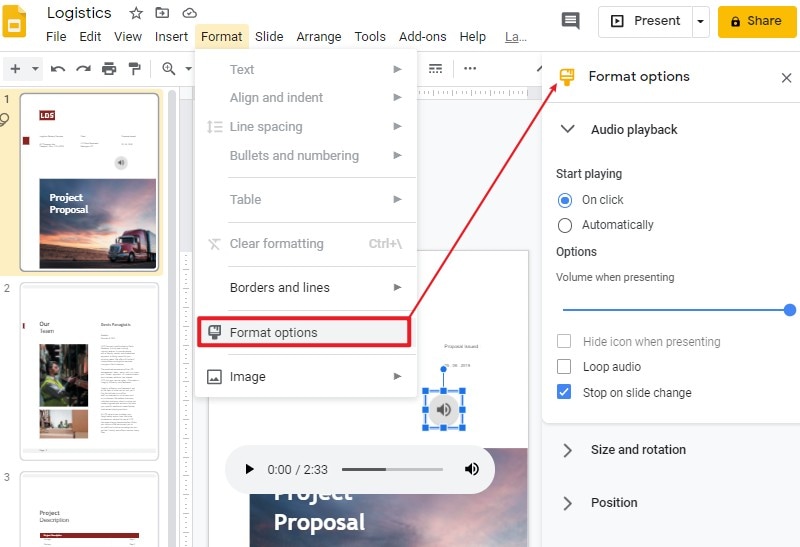
Un Logiciel PDF Puissant à votre Portée
Les présentations sont un élément important qui est normalement utilisé pour couvrir différentes opérations officielles. Les fichiers PDF sont un autre élément important qui est généralement considéré comme le format de fichier standard dans le cadre du partage de fichiers. Le format de fichier PDF est adopté au hasard et reconnu parmi les formats de fichier les plus utilisés dans le monde. Cependant, un problème très important se pose avec ces fichiers, à savoir leur édition et leur gestion. Cela conduit à l'introduction d'une plate-forme importante qui atténue de telles fonctionnalités et vous permet de gérer et de modifier vos fichiers PDF facilement. PDFelement s'assure que vous obtenez le meilleur des services lorsque vous recherchez une plateforme appropriée pour gérer vos documents PDF. La section suivante explique les fonctionnalités qui justifient les caractéristiques améliorées offertes par PDFelement.
 100% sécurité garantie
100% sécurité garantie  100% sécurité garantie
100% sécurité garantie  100% sécurité garantie
100% sécurité garantie  100% sécurité garantie
100% sécurité garantie Comment Utiliser PDFelement ?
Modifier un PDF
PDFelement est un outil d'édition de pointe qui vous permet de couvrir les aspects fondamentaux de l'édition de textes, puis d'examiner différents objets et liens qui sont importants pour expliquer les détails du fichier PDF lui-même. Il dispense les utilisateurs des procédures aléatoires de conversion des fichiers, de leur édition et de la couverture de tout détail important dans le fichier PDF à l'aide des outils présents. Il vous permet également d'ajouter un filigrane, un arrière-plan, des numéros de page et une numérotation Bates dans les PDF.
 100% sécurité garantie
100% sécurité garantie  100% sécurité garantie
100% sécurité garantie  100% sécurité garantie
100% sécurité garantie  100% sécurité garantie
100% sécurité garantie 
Convertir un PDF
Contrairement à de nombreux autres outils d'édition de PDF, PDFelement propose un ensemble très pratique d'outils de conversion qui évite à l'utilisateur de perdre l'originalité de son document après la conversion. PDFelement vous permet de convertir des PDF en n'importe quel format Microsoft Office, HTML, Image, Texte, etc.

Annoter un PDF
Lorsqu'il s'agit de mettre en évidence des documents, de nombreux éditeurs de PDF ne parviennent pas à fournir des services d'annotation efficaces à leurs utilisateurs. PDFelement offre un très vaste ensemble de services d'annotation qui vous permet de revoir et de commenter des fichiers PDF, puis d'ajouter différentes formes pour mettre en évidence des points spécifiques.
 100% sécurité garantie
100% sécurité garantie  100% sécurité garantie
100% sécurité garantie  100% sécurité garantie
100% sécurité garantie  100% sécurité garantie
100% sécurité garantie 
Protéger un PDF
Il vous fournit un protocole simple et efficace pour protéger vos fichiers PDF en vous aidant à définir des préférences de mot de passe ou à rédiger les informations, contrairement à divers autres éditeurs.
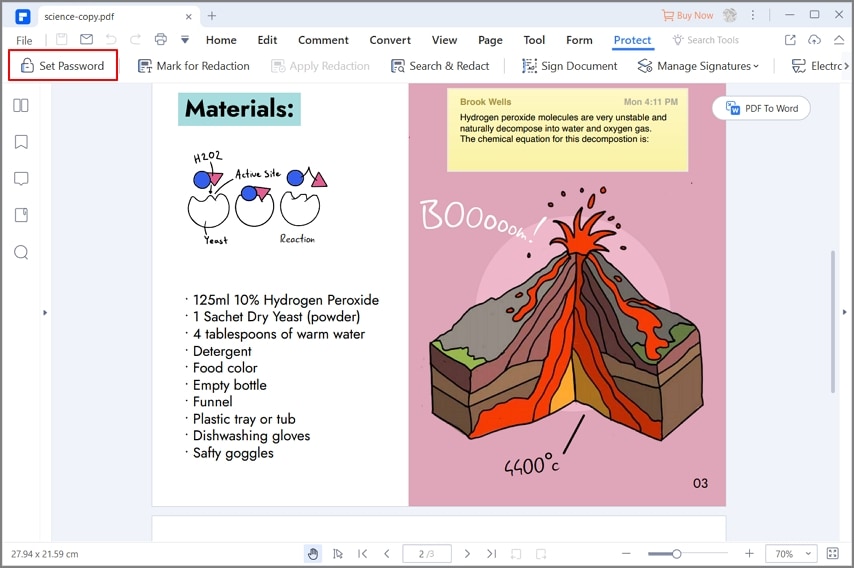
Téléchargement gratuit or Acheter PDFelement right now!
Téléchargement gratuit or Acheter PDFelement right now!
Essai gratuit right now!
Essai gratuit right now!

 100% sécurisé |
100% sécurisé |




Clara Durand
chief Editor